Veel gebruikers waardeerden de inspanningen van de ontwikkelaars van het Ahead Nero-programma om extra functies te bieden. Naast het branden van schijven is de applicatie Nero Vision een volwaardige video-editor waarmee je onder andere video's kunt knippen.
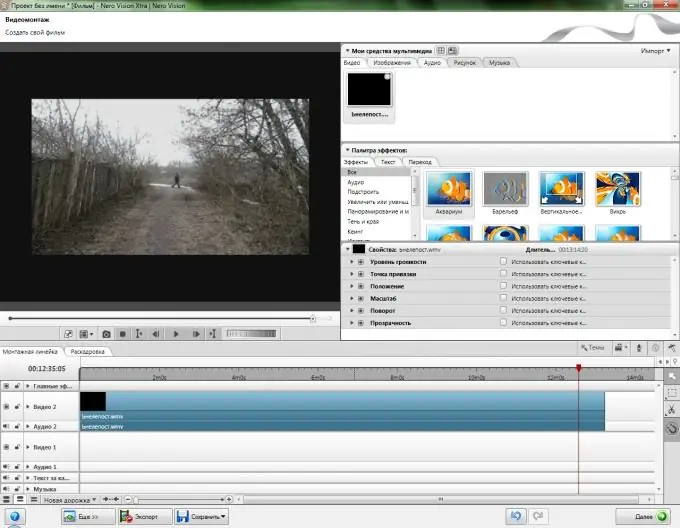
instructies:
Stap 1
Start de Nero Vision-toepassing. Selecteer in het programmavenster het item "Film of diavoorstelling maken". Stel de juiste audio- en video-instellingen in en bevestig het vervolg door op "OK" te klikken. De werkruimte van de editor wordt geopend.
Stap 2
Klik in de rechterbovenhoek van het programma op de knop "Importeren" en selecteer "Bestand importeren". Zoek in het dialoogvenster dat wordt geopend het videobestand dat u wilt bewerken, klik erop en klik op "Openen". U kunt het ook eenvoudig van het verkennervenster naar het programmavenster slepen.
Stap 3
Gebruik de muis om het bestand dat op het tabblad "Video" verschijnt naar het plakbord onder aan de werkruimte van het programma te slepen. Selecteer in de werkbalk aan de rechterkant de Snijder, die wordt weergegeven door het schaarpictogram. Als u met deze tool op een videotrack op de tijdlijn klikt, wordt deze in tweeën gesplitst op het punt waarop u hebt geklikt. Werk op deze manier met de "Cutter", verdeel de video in het vereiste aantal delen en knip alle onnodige delen af.
Stap 4
Om overtollige delen van de bijgesneden video te verwijderen, selecteert u Standaardgereedschap op de werkbalk. Het wordt afgebeeld met een pijlvormig pictogram. Klik met de rechtermuisknop op het ongewenste deel van de video en selecteer "Verwijderen" in de lijst met acties die verschijnt. Verwijder alle overbodige onderdelen op dezelfde manier.
Stap 5
Sluit daarna de overige onderdelen aan en sla het resultaat op. Klik op de knop "Exporteren" onderaan het programmavenster en selecteer in het volgende venster "Video exporteren naar bestand". Stel een van de voorgestelde formaten, audio- en videocompressie-instellingen en de locatie van het toekomstige bestand in. Klik vervolgens op de knop "Exporteren", die zich in de rechterbenedenhoek van het venster bevindt. Wacht tot het einde van het opslaan van het videobestand. Dit proces duurt afhankelijk van de lengte van de video en de geselecteerde compressie-instellingen.






